ЛАБОРАТОРНАЯ РАБОТА № 1
Реализация справочной подсистемы на платформе 1с.
Краткие теоретические сведения
Основная задача платформы заключается в повышении уровня абстракции при разработке и использовании прикладных решений. Это позволяет перейти от технических и низкоуровневых понятий к более содержательным и высокоуровневым. Позволяет приблизить эти понятия к языку пользователей и специалистов в предметной области. В конечном итоге это значительно ускоряет и унифицирует разработку прикладного решения и его сопровождение.
Одновременно с этим платформа решает и традиционные задачи, связанные с производительностью, эргономикой, функциональностью и т.д.
Порядок выполнения работы
Создание информационной базы
Система 1С:Предприятие 8.3 может работать с некоторым количеством учетных баз в режиме конфигуратора и в режиме предприятия (в зависимости от режима лицензирования). Для начала работы создадим информационную базу для ведения учета. При запуске системы производится выбор информационной базы и режима запуска системы (рис.5.1).

Рис. 5.1 Диалоговое окно запуска системы
Для добавления новой базы следует нажать кнопку «Добавить». Затем в окне мастера (рис.5.2) необходимо выбрать «»Создание новой информационной базы».
Установите переключатель в положение «Создание новой информационной базы». И нажать кнопку «Далее».

Рис. 5.2. Выбор вида информационной базы
На следующем экране мастера (рис. 5.3) установить переключатель в положение «Создание информационной базы без конфигурации для разработки новой конфигурации или загрузки выгруженной ранее конфигурации». И нажать кнопку «Далее».

Рис. 5.3. Добавление информационной базы/группы
На следующем экране указать наименование информационной базы и тип расположения (рис. 5.4). И нажать кнопку «Далее».
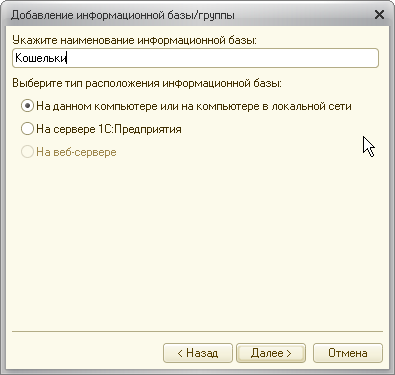
Рис. 5.4. Информация о наименовании базы и ее расположении
На последнем экране выбрать место хранения информационной базы и язык интерфейса (рис. 5.5). И нажать кнопку «Далее».

Рис. 5.4. Выбор места хранения базы и языка интерфейса
После завершения процедуры добавления информационной базы в списке окна запуска появится новая строка с реквизитами новой информационной базы.
Запустите вашу информационную базу в режиме «Конфигуратора». Выберите в меню «Конфигурация» пункт «Открыть конфигурацию». На экране откроется «Дерево конфигурации» (рис. 5.6).

Рис. 5.6. Дерево конфигурации
После того, как конфигурация открыта, ее состав появляется в окне дерева конфигурации. Это окно вы можете закрыть, как любое другое окно Windows, при этом конфигурация останется открытой (т.е. доступной для редактирования). Чтобы снова отобразить на экране окно дерева конфигурации следует воспользоваться командой меню Конфигурация - Окно конфигурации.
 2017-12-14
2017-12-14 464
464







